文書番号: 000131809
Fremgangsmåte for å oppdatere fastvaren for Dell-skjermen
概要: Denne artikkelen handler om hvordan du oppdaterer skjermfastvaren og hvilke tiltak du må ta før du installerer fastvareoppdateringen.
文書の内容
手順
Innholdsfortegnelse:
- Fastvareoppdatering
- Oppdateringsprosess for skjermfastvare
- Instruksjoner for å installere skjermens fastvare
Fastvareoppdatering
Fastvareoppdateringer utgis for å løse problemer eller forbedre funksjonaliteten til Dell-skjermer.
Feil bruk av fastvareoppdateringer kan skade Dell-skjermen.
Oppdateringsprosess for skjermfastvare
Det er spesifikke krav som må oppfylles for å kunne bruke en fastvareoppdatering på Dell-skjermen.
- Koble til USB-oppstrømskabelen mellom skjermen og datamaskinen. Ikke bruk en dokkingstasjon eller andre enheter mellom denne tilkoblingen.
- Koble alle andre video- og USB-kabler fra skjermen før du oppdaterer fastvaren.
- Koble alle andre skjermer fra den bærbare eller stasjonære PC-en. Dette sikrer at bare én skjerm er koblet til mens du utfører fastvareoppdatering.
- Du må ikke koble fra den utgående USB-kabelen eller slå av strømmen under oppdateringen.
- Oppdater én skjerm om gangen. Du må aldri oppdatere flere skjermer samtidig.
- Deaktiver strømsparingsfunksjonene for både skjermen og datamaskinen.
Når du bruker en stasjonær DATAMASKIN, kan du ha en annen skjerm med video som bare er koblet til for å vise nedlastingsinstruksjonene. IKKE ha noen USB-kabler koblet til denne skjermen.
Den beste metoden er å bruke en bærbar PC til å utføre fastvareoppgraderingen, siden den har sin egen skjerm for å vise instruksjonene.
- Skjermen må være koblet til en strømkilde under fastvareoppdateringen.
- USB-oppstrømskabelen må være koblet mellom skjermen og datamaskinen du bruker til å installere fastvareoppdateringen (Figur 1).
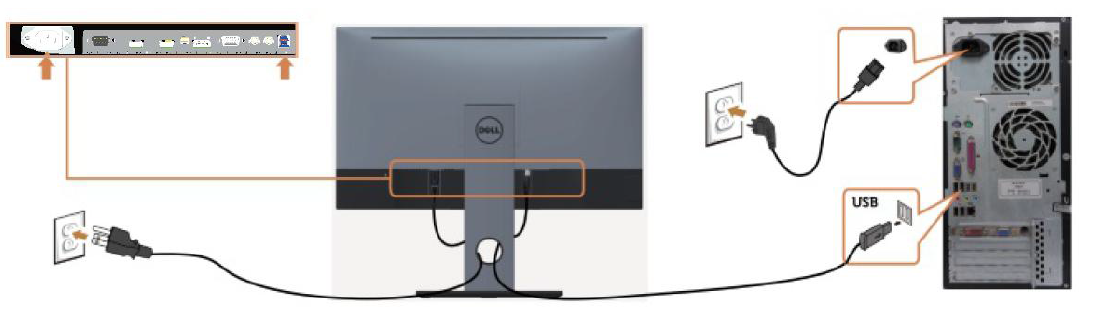
Figur 1: Nødvendige tilkoblinger for en fastvareoppdatering til skjermen.
Når fastvareprosessen er fullført, vil du motta følgende melding nederst (figur 2): "For å fullføre oppdateringen slår du av skjermen, kobler til strømledningen og slår på skjermen."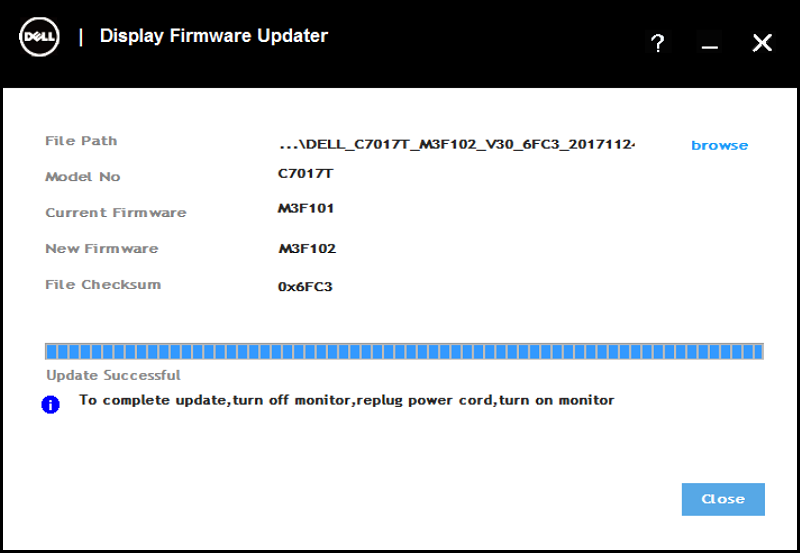
Figur 2: Skjermbilde for fastvareoppdatering.
Slå av skjermen, koble fra strømkabelen, vent 2–5 sekunder, koble til strømkabelen igjen, og slå skjermen på igjen.
Du finner fastvaren for skjermen (hvis tilgjengelig) på nettsiden for Dell-drivere og -nedlastinger .
Hvis du har spørsmål om denne artikkelen, kan du kontakte teknisk støtte.
Instruksjoner for å installere skjermens fastvare
- Bla til Dells drivere og nedlastinger.
- Finn Dell-produktet ditt
- Skriv inn service-ID-en, ekspresservicekoden eller serienummeret til Dell-skjermen, og klikk på Søk.
- Du kan også klikke på Browse all products (Bla gjennom alle produkter ) for å velge Dell-skjermen manuelt fra katalogen.
- Klikk på Find Drivers (Finn drivere).
- Velg operativsystem.
- Under Category (Kategori) velger du Application (Applikasjon).
- Finn den nyeste oppdateringspakken for fastvaren.
- Klikk på Last ned, og lagre filen på datamaskinen.
- Åpne Filutforsker (også kjent som Windows Utforsker), og gå til plasseringen der den nedlastede filen er lagret.
- Høyreklikk på zip-filen for fastvareoppdateringspakken, og klikk på Pakk ut alle.
- Klikk på Extract (Pakk ut).
Denne instruksjonen pakker ut filer fra zip-filen i en mappe med navnet samme som den nedlastede ZIP-filen. - Dobbeltklikk på mappen for å åpne.
- Dobbeltklikk på installasjonsfilen for Dell Monitor Firmware Update Utility , og følg instruksjonene på skjermen for å fullføre installasjonsprosessen.
For stille installasjon
- Etter trinn 11 skriver du inn CMD på adresselinjen i mappen, og trykker på Enter. Dette trinnet åpner ledetekstvinduet fra denne mappen.
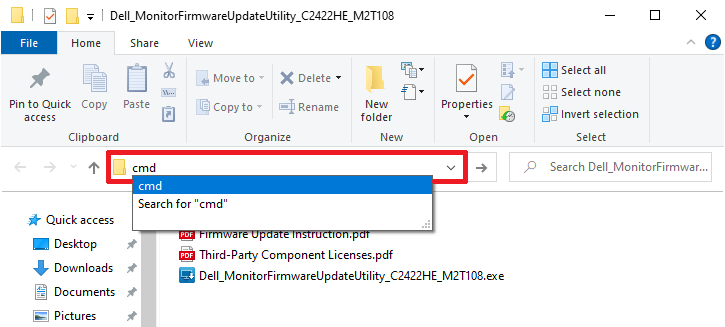
Figur 3: Åpne ledeteksten fra Windows Utforsker - Skriv inn følgende kode, og trykk på Enter.
Start /wait Dell_MonitorFirmwareUpdateUtility_XXXXXXX_XXXXXX.exe -s

Figur 4: Bildet viser eksempel på syntaksen som brukes i ledeteksten ved oppdatering av fastvare for Dell-C2422HE - Datamaskinen installerer deretter fastvaren på skjermen i stille modus.
その他の情報
Anbefalte artikler
Her er noen anbefalte artikler relatert til dette emnet som kan være av interesse for deg.
文書のプロパティ
影響を受ける製品
Monitors & Accessories
最後に公開された日付
20 12月 2023
バージョン
6
文書の種類
How To